Online Documentation for SQL Manager for MySQL
Панели инструментов
Навигационная панель
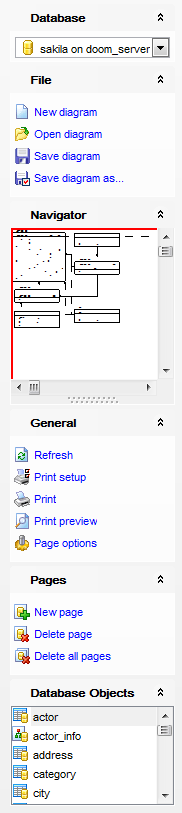
Database
![]() выбрать базу данных.
выбрать базу данных.
File
![]() New diagram - создать новую диаграмму
New diagram - создать новую диаграмму
![]() Open diagram - открыть существующую диаграмму
Open diagram - открыть существующую диаграмму
![]() Save diagram - сохранить диаграмму
Save diagram - сохранить диаграмму
![]() Save diagram as - сохранить диаграмму как
Save diagram as - сохранить диаграмму как
Navigator
В окне навигатора уменьшенный макет диаграммы для удобного перемещения по ней.
General
![]() Refresh - обновить диаграмму
Refresh - обновить диаграмму
![]() Print setup - настройки печати
Print setup - настройки печати
![]() Print - печатать диаграмму
Print - печатать диаграмму
![]() Print Preview - предварительный просмотр
Print Preview - предварительный просмотр
![]() Restore default size - восстановить исходный размер окна
Restore default size - восстановить исходный размер окна
![]() Diagram options - задать свойства диаграммы
Diagram options - задать свойства диаграммы
Pages
![]() New Page - создать новую страницу в диаграмме
New Page - создать новую страницу в диаграмме
![]() Delete Page - удалить активную страницу диаграммы
Delete Page - удалить активную страницу диаграммы
![]() Delete all - удалить все страницы диаграммы
Delete all - удалить все страницы диаграммы
На панели Database Objects:
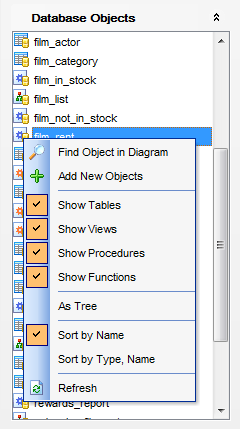
На панели отображается список элементов, которые могут быть помещены в диаграмму.
Нажатие правой кнопкой на списке вызывает контекстное меню. С помощью этого меню можно:
![]() найти выбранный объект на диаграмме
найти выбранный объект на диаграмме
![]() добавить новый объект на диаграмму с помощью обратного проектирования
добавить новый объект на диаграмму с помощью обратного проектирования
![]() отобразить таблицы на диаграмме - Show Tables
отобразить таблицы на диаграмме - Show Tables
![]() отобразить представления на диаграмме - Show Views
отобразить представления на диаграмме - Show Views
![]() отобразить процедуры на диаграмме - Show Procedures
отобразить процедуры на диаграмме - Show Procedures
![]() отобразить функции на диаграмме - Show Functions
отобразить функции на диаграмме - Show Functions
![]() вид отображения объектов В виде дерева / В виде списка - As a tree / As a list
вид отображения объектов В виде дерева / В виде списка - As a tree / As a list
![]() сортировать объекты в списке по названию схемы, затем по имени объекта - Sort by schema, name
сортировать объекты в списке по названию схемы, затем по имени объекта - Sort by schema, name
![]() сортировать объекты в списке по имени объекта, затем по названию схемы - Sort by name, schema
сортировать объекты в списке по имени объекта, затем по названию схемы - Sort by name, schema
![]() обновить список объектов - Refresh
обновить список объектов - Refresh
Панель инструментов
![]()
![]() Databases - выбрать базу данных
Databases - выбрать базу данных
![]() Undo - отменить действие
Undo - отменить действие
![]() Redo - повторить действие
Redo - повторить действие
![]() New diagram - создать новую диаграмму
New diagram - создать новую диаграмму
![]() Open diagram - открыть существующую диаграмму
Open diagram - открыть существующую диаграмму
![]() Save diagram - сохранить диаграмму
Save diagram - сохранить диаграмму
![]() Save as picture - сохранить диаграмму как изображение
Save as picture - сохранить диаграмму как изображение
![]() Incremental search - отобразить панель инкрементного поиска
Incremental search - отобразить панель инкрементного поиска
![]() Zoom in - увеличить масштаб
Zoom in - увеличить масштаб
![]() Zoom out - уменьшить масштаб
Zoom out - уменьшить масштаб
![]() Select rectangle to fit - выделить участок для увеличения
Select rectangle to fit - выделить участок для увеличения
![]() Fit model - вписать всю диаграмму в видимую область
Fit model - вписать всю диаграмму в видимую область
![]() Print Setup - настроить параметры печати
Print Setup - настроить параметры печати
![]() Print - печатать диаграмму
Print - печатать диаграмму
![]() Print Preview - предварительный просмотр
Print Preview - предварительный просмотр
![]() Arrange objects - автоматически упорядочить объекты на диаграмме
Arrange objects - автоматически упорядочить объекты на диаграмме
![]() Extract metadata - извлечь метаданные объектов диаграммы и загрузить их в редактор SQL скриптов
Extract metadata - извлечь метаданные объектов диаграммы и загрузить их в редактор SQL скриптов
![]() Reverse Engineering - выполнить обратное проектирование
Reverse Engineering - выполнить обратное проектирование
![]() Refresh - обновить диаграмму
Refresh - обновить диаграмму
![]() Diagram options - задать свойства диаграммы
Diagram options - задать свойства диаграммы
- Задать масштаб диаграммы в процентах
![]() Restore default size - восстановить исходный размер окна
Restore default size - восстановить исходный размер окна
Pages
![]() New Page - создать новую страницу в диаграмме
New Page - создать новую страницу в диаграмме
![]() Delete Page - удалить активную страницу диаграммы
Delete Page - удалить активную страницу диаграммы
![]() Delete all - удалить все страницы диаграммы
Delete all - удалить все страницы диаграммы
Панель Object Customization
![]()
- Font - шрифт выделенного объекта диаграммы
- Size - размер шрифта
- Bold - жирный шрифт
- Italic - курсив
- Underline - подчеркнутый
- Font color - цвет шрифта
- Pen color - рамка объекта
- Brush color - фон объекта
Панель инструментов диаграммы расположена сбоку от основного окна диаграммы.
![]() Select - установить режим выделения объектов
Select - установить режим выделения объектов
![]() Create table - если нажата эта кнопка (выбран этот режим), то при нажатии левой кнопкой мыши на свободную область диаграммы будет создана новая таблица
Create table - если нажата эта кнопка (выбран этот режим), то при нажатии левой кнопкой мыши на свободную область диаграммы будет создана новая таблица
![]() Create relation - если нажата эта кнопка, то между таблицами можно создавать связи
Create relation - если нажата эта кнопка, то между таблицами можно создавать связи
![]() Create virtual relation - если нажата эта кнопка, то между таблицами можно создавать виртуальные связи
Create virtual relation - если нажата эта кнопка, то между таблицами можно создавать виртуальные связи
![]() Create comment - если нажата эта кнопка, то можно создать комментарий
Create comment - если нажата эта кнопка, то можно создать комментарий
![]() Align left edges - выровнять по левой границе выделенные объекты
Align left edges - выровнять по левой границе выделенные объекты
![]() Align right edges - выровнять объекты по правой границе
Align right edges - выровнять объекты по правой границе
![]() Align tops - выровнять по верхней границе
Align tops - выровнять по верхней границе
![]() Align bottom - выровнять по нижней границе
Align bottom - выровнять по нижней границе
![]() Align horizontal centers - выровнять по центру по горизонтали
Align horizontal centers - выровнять по центру по горизонтали
![]() Align vertical centers - выровнять по центру по вертикали
Align vertical centers - выровнять по центру по вертикали
![]() Space equally, horizontal - равное пространство по горизонтали
Space equally, horizontal - равное пространство по горизонтали
![]() Space equally, vertical - равное пространство по вертикали
Space equally, vertical - равное пространство по вертикали
Смотрите также:


































































